
A Windows 7 rendszerindító rendszerének visszaállítása a Windows XP telepítése után az EasyBCD 2.3 használata nélkül
Helló barátaim! Azt akarom mondani, hogy ez a probléma a szakállról szól, és webhelyünknek már van hasonló cikke, ahol Vlagyimir magyarázta annak előfordulásának okait. A helyzet az, hogy a Windows XP a telepítés után a merevlemez PBR (Partition Boot Record) aktív partíciójára ír egy kódot, amely az NTLDR rendszerbetöltőjére mutat. Ezután csak a Windows XP indul a számítógépre. A Windows 7 rendszerindító rendszerének visszaállítása azonban nagyon egyszerű, az összes részletet részletesebben a cikk tartalmazza. Javaslom egy nagyon egyedi és egyszerű segédprogram használatát - a Bootice-t, amely nem egy indítókezelő. Ez a segédprogram nagyon érthető eszköz a merevlemez MBR és PBR mesterindító rekordjának kezelésére, szerkesztheti a BCD rendszerindító konfigurációs adattároló fájlját és még sok minden mást. mi. De ami a legfontosabb: a Bootice egyértelműen meg tudja mutatni egy hétköznapi felhasználónak, hogy mi történt pontosan a számítógépével, miután a második rendszert telepítette a Windows XP-hez, és miért hagyta abba a Windows 7-et. Tehát van egy számítógépünk, amelyre Windows 7 van telepítve.
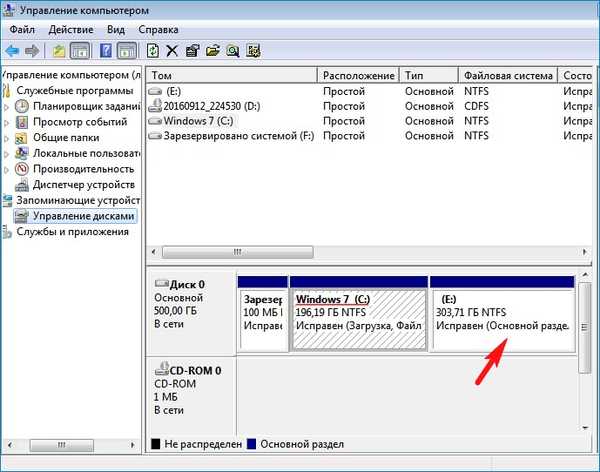

Lépjen a Windows XP Lemezkezelés oldalra. A Windows 7 a (D :) szakaszban, a Windows XP az (E :) szakaszban található. Azt is észreveheti, hogy láthatóvá vált - egy rejtett partíció (100 MB méretű) (a rendszer fenntartja) a boot storage konfigurációs fájlokkal (BCD) és a bootmgr boot manager fájllal, hozzárendelve a betűt (C :). A Windows XP a rendszerbetöltőt átmásolta ebbe az aktív partícióba (boot.ini, ntldr és ntdetect.com fájlok).
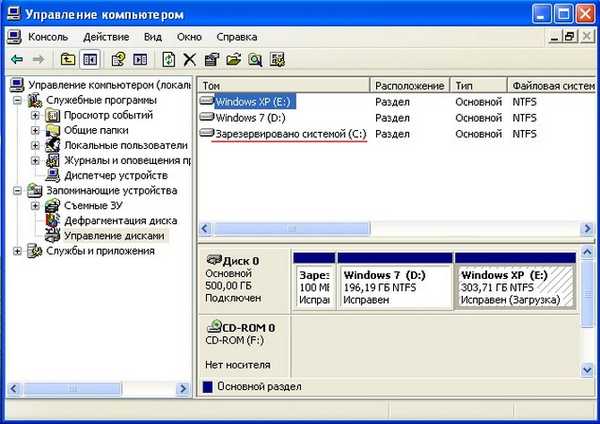
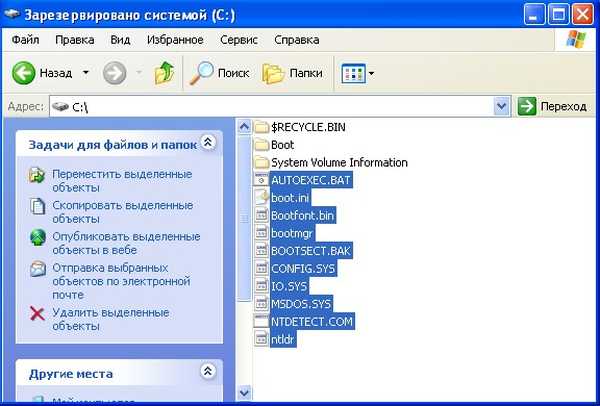

Törölje az elemek jelölését:
Védett rendszerfájlok elrejtése (ajánlott).
A regisztrált fájltípusok kiterjesztéseinek elrejtése.
Jelöljük az elemet:
Rejtett fájlok és mappák megjelenítése.
Jelentkezés és OK.
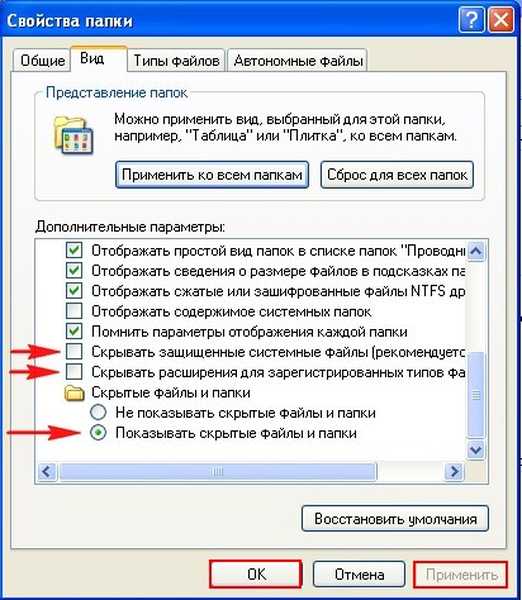
Töltse le és futtassa a Bootice segédprogramot.

A program főablakában válassza ki a merevlemezt (ha van ilyen), majd kattintson a "PBR Processing",
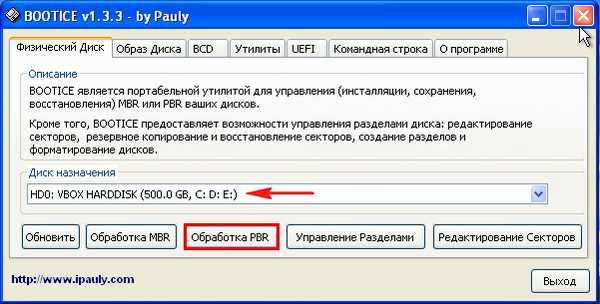
Megjegyzés: Amint a cikk elején észrevettem, a Windows XP a telepítés után kódot ír az aktív partíciójára a PBR (Partition Boot Record) merevlemezen, amely az NTLDR rendszerbetöltőjére mutat. Ezután csak a Windows XP indul a számítógépre. Cserélnünk kell a rendszerindítási rekordot a Windows 7 operációs rendszer által használt BOOTMGR kódra.
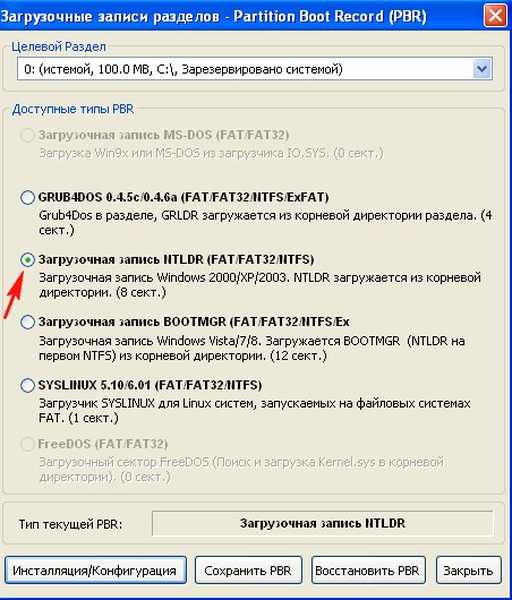
Jelölje meg a „Boot record BOOTMGR” elemet, majd kattintson a „Telepítés / Konfiguráció” gombra, majd egy Windows 7 rendszer indul a számítógépünkre..
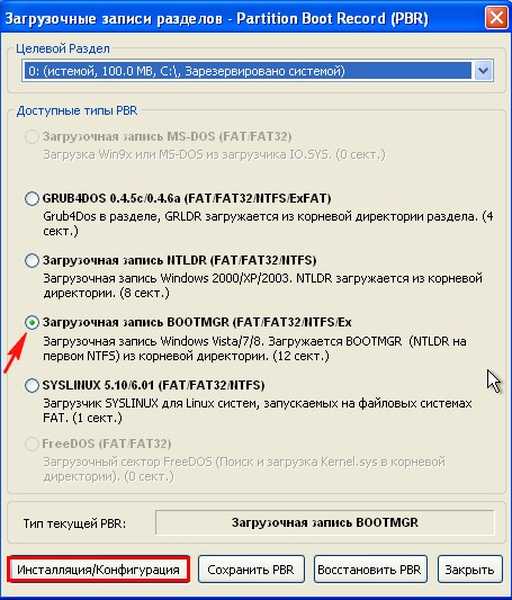
"OK"

"OK"

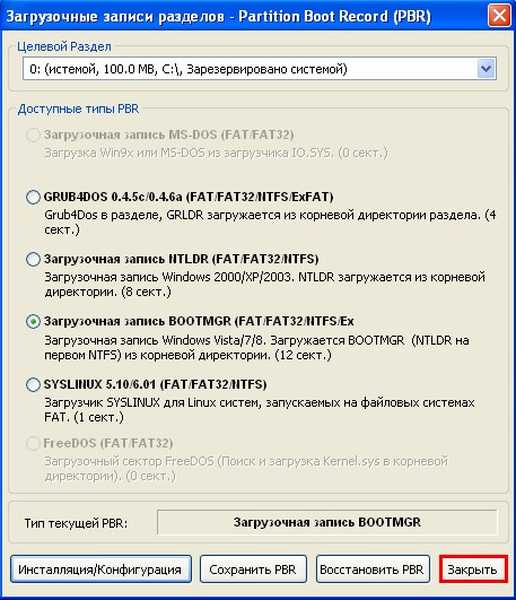
Ebben a szakaszban be kell írnunk a Windows XP adatait az (E :) szakaszban a Windows 7 rendszerindító tároló konfigurációjának (BCD) konfigurációjába..
Kattintson a BCD gombra, és jelölje meg a "További BCD fájl" elemet, majd kattintson a felfedező gombra.

A megnyíló felfedezőben ugorjon a meghajtó (C :) rejtett partícióra (méret: 500 MB) Rendszer fenntartva
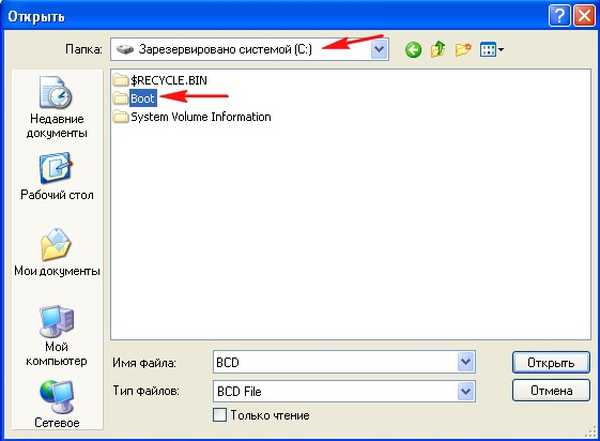
és keresse meg a Boot mappában a boot storage konfigurációs fájlt (BCD), válassza ki a bal egérrel, és kattintson a Megnyitás gombra..
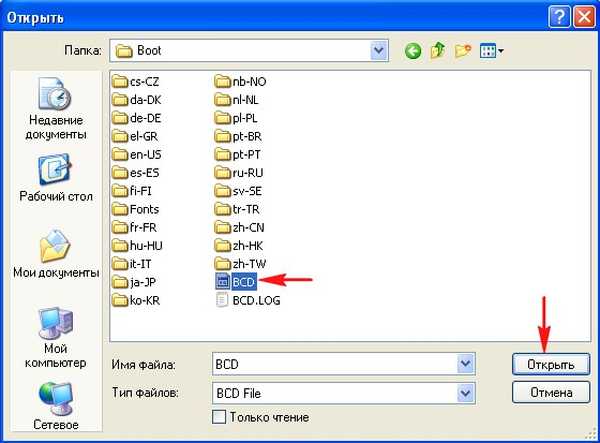
"Egyszerű mód"
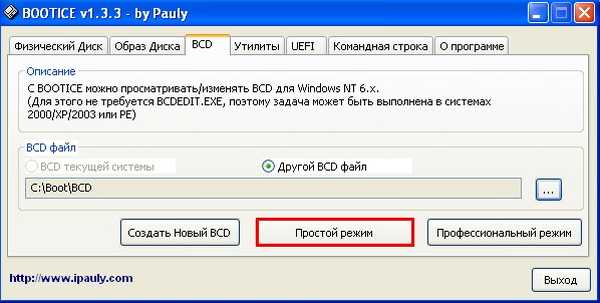
Kattintson az "Add" gombra, és válassza a "Windows XP / 2003" elemet.
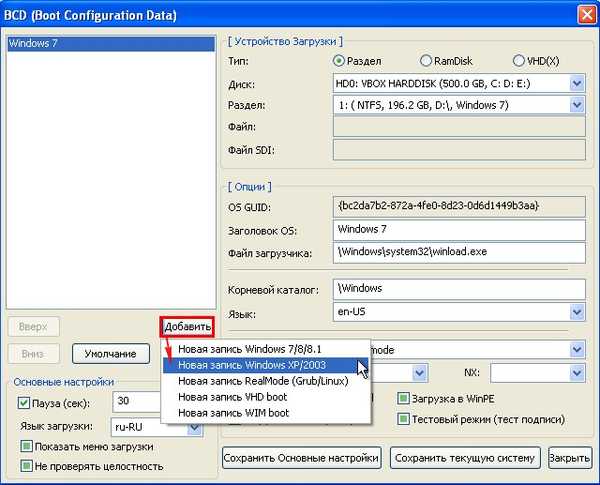
Válassza ki a merevlemezünket.
Válassza ki a szekciót (E :) a telepített Windows XP-vel és kattintson a "Beállítások mentése" gombra
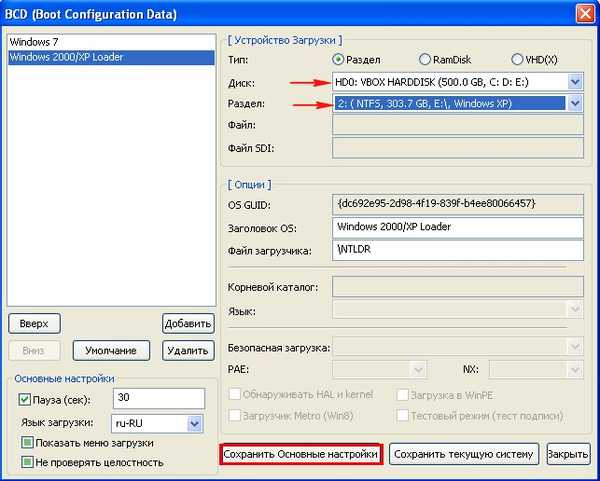
"OK"

"Close"
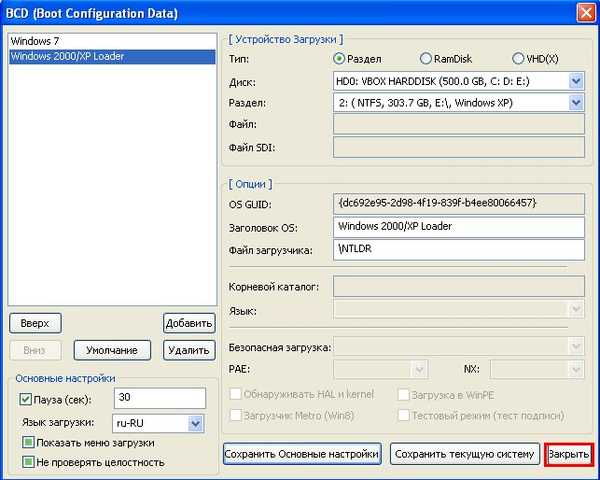
"Exit"

Ily módon hozzáadtuk a Windows XP-vel kapcsolatos információkat a Windows 7 rendszerindító tárolójának (BCD) konfigurációjához, amely az (E :).
újraindítás
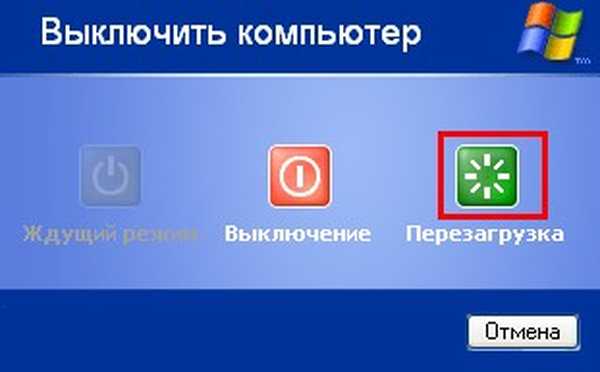
és egy menüt találunk a telepített operációs rendszerek bármelyikének indítására: Win 7 és Win XP.
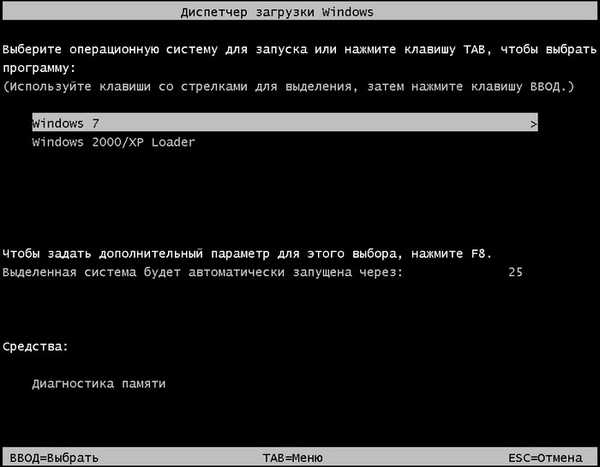
Megjegyzés: Ha a Windows XP letöltését választja, ritka kivétellel hibaüzenetet kaphat:
A Windows nem indult el ...
Fájl: \ NTLDR
Állapot: 0x000000f
Állapot: Nem lehet betölteni a kiválasztott bejegyzést, mert az alkalmazás hiányzik vagy sérült.
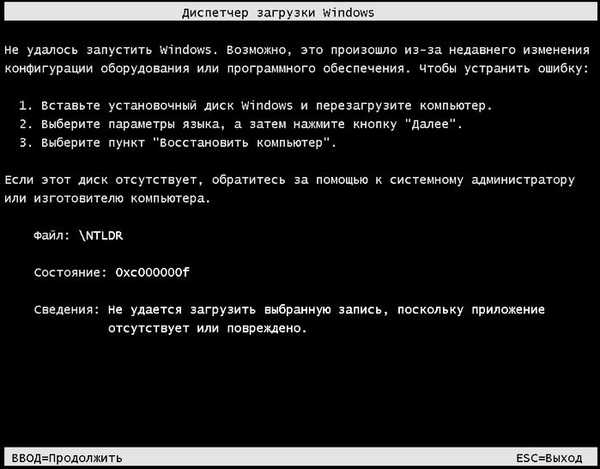
Ebben az esetben ugorjon a Rendszerfoglalva szakaszra (100 MB méretű), és másolja rá az NTLDR fájlt,
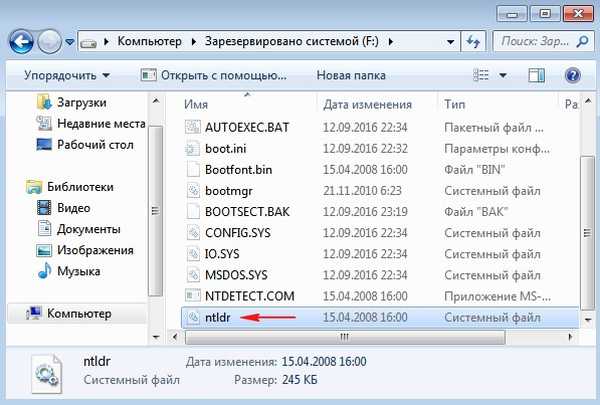
Helyezze be a partícióba, ha a Windows XP telepítve van.
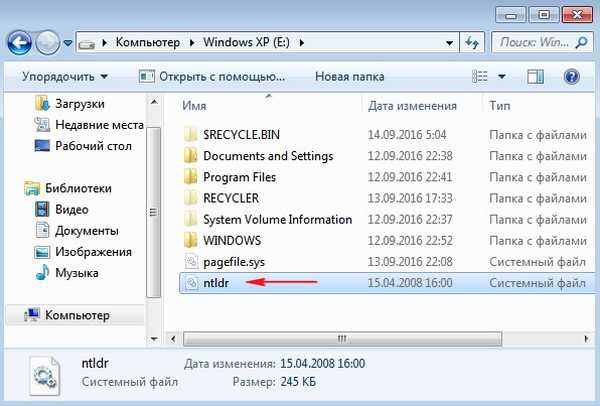
Az operációs rendszernek indulnia kell.

Cikkcímkék: Töltse le a Windows 7 Windows XP MBR Bootice szoftvert











